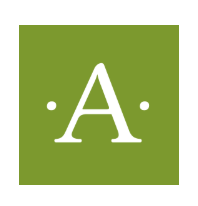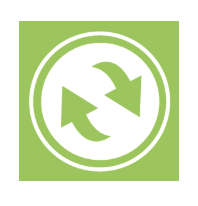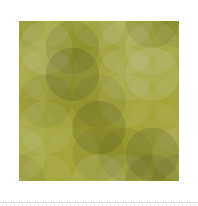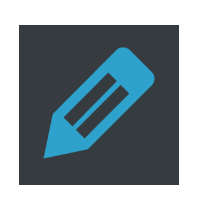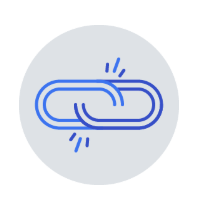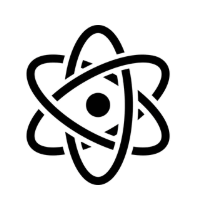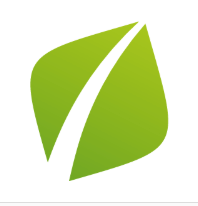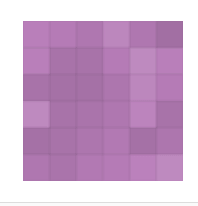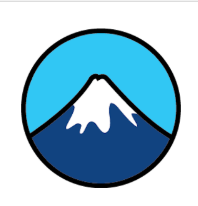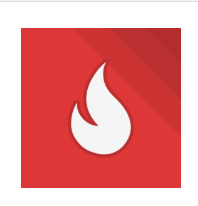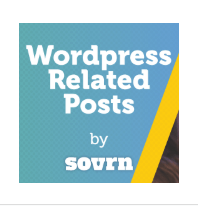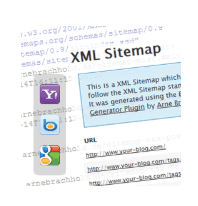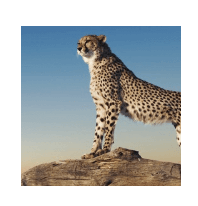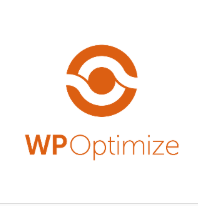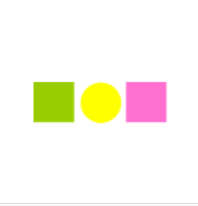ワードプレスの初期設定が一通り終わったら、次に「プラグイン」をインストールしていきます!
この「プラグイン」というのは、スマホでいうとアプリのようなもの。

記事作成に必要なものだったり、セキュリティで必須のものだったり、プラグインはたくさんあり様々です。
こちらの記事では、いったいどのプラグインを入れればよいのか?と困っている初心者の方向けに、トレンドアフィリブログに絶対おすすめの選抜プラグインを、お伝えしていきます。
トレンドブログでインストールしておきたい
必須プラグイン5種類

ワードプレスには、たくさんのプラグインが用意されているのでいったいどれを選べばよいのか?
ブログを始めた初心者には、大きな壁ですよね・・。


なぜなら、プラグインによってはそれぞれが相互に相性が良くなかったり、古くてワードプレスのアップデートに対応していなかったり、トラブルの元になることもあるから。
それに便利だからとあれもこれもとインストールしてしまっては、ブログの表示スピードが遅くなってしまうんです。
そこで、あなたが作ろうとしているトレンドアフィリブログに必要なプラグインを選抜してインストールしていきましょう!
トレンドアフィリエイトのブログにぜひインストールしておきたいプラグインの種類はこちらの5つ。
|
この5つをしっかり満たすことができれば、トレンドブログに必要な選抜されたプラグインをインストールすることができます!

ワードプレスで
実際に私がインストールしているプラグイン20選

トレンドアフィリのブログに欠かせないプラグインは5種類。
では実際にどれをインストールすればよいでしょうか?
私がワードプレス(アフィンガー5使用)で実際にインストールしている選抜プラグインはこちら!
| 1.セキュリティ&バックアップ対策 | Akismet Anti-Spam
UpdraftPlus(以前はBackWPup) |
| 2.ブログを便利にする機能 | WP Multibyte Patch
TinyMCE Advanced Broken Link Checker Category Order and Taxonomy Terms Order Classic Editor AddQuicktag WP User Avatar |
| 3.ユーザーのための機能 | PS Auto Sitemap
Contact Form7 WordPress Popular Post WordPress Related Posts Table of Contents Plus |
| 4.Googleアドセンス対策 | なし |
| 5.SEO対策 | Google XML Sitemaps
WP Fastest Cache EWWW Image Optimizer WP-Optimize - Clean, Compress, Cache WordPress Ping Optimizer WebSub/PubSubHubbub |
私は、ワードプレス(アフィンガー5をインストール)で、この20個のプラグインをインストールしています。

これ以外に、必須ではありませんが、「Rinker」というプラグインもインストールしています。
| 「Rinker」(リンカー)は、自分のブログ記事に、様々な”商品リンク”を貼りたいときに、「Amazon」「楽天」「Yahoo!」など、商品リンクボタンを並べられるプラグインです。
これは本当に便利なので、好みにはなりますが、おススメです! |
そして、Googleアドセンス対策の項目が「なし」になっているのは、私がインストールしているテーマが「アフィンガー5」だから。
アフィンガー5なら、すでに組み込まれたテーマの機能でGoogleアドセンス対策ができるので、そこに加えての「Googleアドセンス対策」のプラグインは不要なんです。

|
\ アフィンガー5のレビュー記事はこちら / |
私がインストールしている選抜プラグインの解説

ワードプレス(テーマ・アフィンガー5)で、私が実際にインストールしているのは、20個のプラグイン。
それぞれ、どのようなプラグインなのか、簡単に確認していきます。
| Akismet Anti-Spam
|
コメントをチェックしてくれて、スパムを防いでくれるプラグイン。
悪意のあるスパムをブロックすることで、ディスクスペースも節約でき、その分サイトのスピードアップも期待できます。 >>> Akismet設定方法はこちら |
| UpdraftPlus
|
ワードプレスのデータベースやファイルのバックアップをしてくれるプラグイン。
ワンクリックでバックアップや復元もできるので、初心者には使いやすいプラグインです。 以前は、BackWPupを使っていましたが、うまくバックアップできなくなってしまったので、途中からこちらのUpdraftPlusに切り替えました。 設定が必要です。 BackWPupか、UpdraftPlusかどちらかひとつでOKです! |
| BackWPup
|
ワードプレスのデータベースやファイルのバックアップをしてくれるプラグイン。
定期的に自動でバックアップすることができ、その設定も自由にできるすぐれもの。 画像ファイルや記事、プラグインまでもすべてのバックアップをすることができる。 |
| WP Multibyte Patch
|
日本語の取り扱いに関する不具合を修正してくれるプラグイン。
元々、英語圏で作られたワードプレスを日本語圏で正しく動作させるためには必須のプラグインです。 |
| TinyMCE Advanced
|
エディターの記事装飾を助けるプラグイン。
これをインストールしていないと、表の挿入や編集ができなかったり、YouTubeの動画コードがクリック一つで挿入できなかったりする。 |
| Broken Link Checker
|
ブログ内のリンクエラーを見つけて通知してくれるプラグイン。
自分のブログに外部リンクを付けることの多いトレンドアフィリエイトのブログでは、必須のプラグインです。 これがないとリンクの切れたものがすぐに見つけられません。 |
| Category Order and Taxonomy Terms Order
|
カテゴリーのカスタマイズを可能にして、並び替えもできるようにしてくれるプラグイン。
ワードプレスのデフォルトではカテゴリーの入れ替えができないので、これもカテゴリーの入れ替えが必要になることの多いトレンドブログには必須のプラグインです。 |
| Classic Editor
|
ワードプレスの公式プラグインで、エディタ画面を旧エディタにも切り替え可能にしてくれるプラグイン。
2021年12月31日までのサポートですが、使いにくい新エディタはまだあまり普及していないので、それまではこのプラグインを入れて旧エディタで執筆するのがおススメ。 >>> クラシックエディタの設定はこちら |
| AddQuicktag
|
あらかじめ自分の必要とするコードを登録して、記事内で簡単にコードを挿入させることを可能にするプラグイン。
記事装飾をお気に入り登録できるので、コードをわざわざメモ帳などにコピーして管理する必要がなくなり、簡単に装飾することが可能になります。 |
| WP User Avatar
|
ワードプレスのアバター画像を簡単にアップロードできるプラグイン。
デフォルトではGravatarを使ってアバターの設定をしなければなりませんが、WP User Avatarを使えば簡単に設定できるので、とても便利です。 |
| PS Auto Sitemap
|
ブログ内のサイトマップ=地図を作ってくれるプラグイン。
コンテンツが増えてくると、ユーザーはサイトマップがないと、どこにどの記事があるか探せません。 そこで、サイトのマップを更新しながら表示させるのに必要なプラグインが、このPS Auto Sitemapです。 |
| Contact Form7
|
アドセンス申請の時にも必須となる「問い合わせページ」を簡単に作ることができるプラグイン。
自動返信メールやサンクスページも作ることができるので、慣れてきたら設定するのもおすすめです。 |
| WordPress Popular Post
|
サイドバーに人気記事一覧を表示させることができるプラグイン。
ワードプレスのデフォルトでは、この人気記事一覧は表示させることができないので、WordPress Popular Postはぜひインストールしたいプラグインです。 サイドバーに人気記事一覧があることで、ブログを訪れてくれたユーザーが、他の記事を読んでくれることが期待できます。 |
| WordPress Related Posts
|
自動で判断して、関連記事を表示してくれるプラグイン。
関連記事は、ワードプレスのエディタ画面で自分でリンクを挿入することもできますが、このWordPress Related Postsを使えば、関連性の高い記事をサムネイル付きで自動で挿入してくれるのでとても便利です。 |
| Table of Contents Plus
|
記事の中の「見出し」を自動で目次として作成してくれるプラグイン。
目次に表示させる見出しの範囲も設定できるので、自分でカスタマイズ可能です。 |
| Google XML Sitemaps
|
検索エンジンのためのサイトマップを記事公開や更新のたびに自動生成して、検索エンジンに通知してくれるプラグイン。
PS Auto Sitemapがユーザーのためのサイトマップを作るプラグインだったのに対して、Google XML Sitemapsは検索エンジン用のサイトマップ生成プラグインです。 |
| WP Fastest Cache
|
不要なキャッシュを一括削除してくれるプラグイン。
ネット上には、キャッシュという「一度開いたページをサーバーに記憶して再度開くときにはより速く開けるようにする仕組み」があり、これによってページの表示スピードは高速化できています。 でも、このキャッシュがたまってしまうと、ワードプレスの表示スピードは遅くなってしまいます。 そこで、不要になったキャッシュを一括で自動で削除してくれるのが、WP Fastest Cacheです。 |
| EWWW Image Optimizer
|
画像の質を落とすことなく、画像をアップするときに自動で圧縮してくれるプラグイン。
投稿記事が増えていくにつれて、自然と増えていくのが画像枚数ですが、画像が増えた分サイトの表示スピードも落ちてしまいます。 そこで、活躍するのがEWWW Image Optimizerです。 |
| WP-Optimize- Clean, Compress, Cache
|
データベースの中にあるデータを最適化して軽くすることで、ワードプレスの表示スピードをアップしてくれるプラグイン。
データベースの容量を軽くすることができます。 |
| WordPress Ping Optimizer
|
ワードプレスからのPing送信の重複を防ぎ、スパム扱いされないように最適化するプラグイン。
適切なPing送信先を設定して、必要なPing送信をすることで、サイトへのアクセスアップができますが、Ping送信が重複していたり、何回もPing送信してしまうとスパム扱いされてしまいます。 それを防ぐためのプラグインです。 |
| WebSub/PubSubHubbub
|
データの更新をリアルタイムで通知して、インデックスされやすくしてくれるプラグイン。
トレンド記事は速さが命。 そんなトレンドの記事をいち早くインデックスさせるために必要なプラグインです。 |
あくまで、これはアフィンガー5を使っている私がインストールしているものなので、テーマによっては、これ以外のプラグインも必要になってくるかと思います。
| ワードプレスのテーマがアフィンガー5ではなかった場合、このリストの中で特に足りない部分は、「Googleアドセンス対策」のプラグイン。
Googleアドセンス対策でおすすめなプラグインはこちら・・
いずれか1つで大丈夫です。 |
また、SEO対策としては、「All In One SEO Pack」が有名。
「All In One SEO Pack」は、集客のためのプラグインで、SEOのメタ要素の設定やソーシャルメディアで拡散されやすくするOGP設定ができたり、XML Sitemapの設定もできてしまいます。

| 「Jetpack by WordPress.com」も有名なプラグインで、便利な機能が30機能もセットになっています。 |
アクセス解析や問い合わせフォーム、そして、SNSへの記事の自動共有もできますが、特に記事の自動共有を考えていなければ、私は必要ないと考えます。
(問い合わせフォームはContact Form7で十分ですし!)
なぜなら、この「Jetpack by WordPress.com」は、30機能もセットになっていて便利なのですが、インストールすると、重くなってしまうというデメリットもあるから。
どんなプラグインも、必要なものを必要な分だけ、適切に選ぶのがおススメです!

まとめ
トレンドブログを作っていくうえで、必要になってくるプラグインは5種類。
それを満たすために私が実際にインストールしているのは、20個のプラグインです。
私は、ワードプレスのテーマに「アフィンガー5」を使っているので、その機能で十分な部分にはプラグインを使っていません。
プラグインを選ぶときは、自分の使っているテーマの機能を確認したうえで、サイトの高速化を保つためにも、不必要なプラグインはインストールしないことが大切です。